Как да направите точка лаптоп Wi-Fi достъп (ръчна настройка connectify програма)
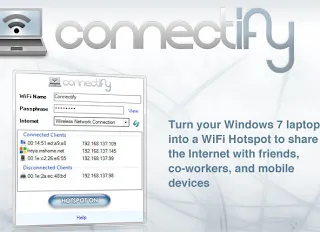
1. като лаптоп с Wi-Fi адаптер, който се съдържа в този списък. Ако устройствата са в съответствие с неговите точки, след което можете да продължите напред. - ако не е, уви, няма да успее.
2. В този лаптоп трябва да бъде инсталиран Windows 7. Ако имате друга операционна система, този метод е за вас също няма да работи.
3. бележника трябва да е връзка с интернет. В съвременните условия на по-голямата част имате широколентова връзка с неограничени тарифи. Така че това не е проблем.
Ако всички тези 3 точки отговарят на критериите Ви, а след това да преминем.
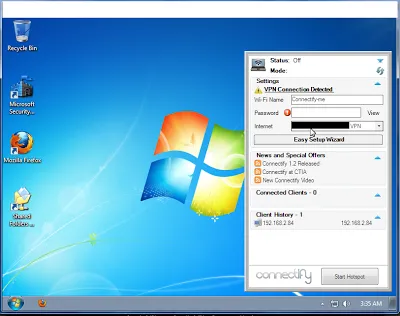
Сега, веднага, преминете към инструкциите.
1. Отидете на официалния сайт Connectify програма в раздела за изтегляне.
2. Инсталирайте го и създайте връзката (тези въпроси трябва да се появят).
3. Сега започне, така да се каже, "нюанси". Отидете в Control Panel -> Мрежа и интернет -> Център за мрежи и споделяне -> Change Adapter Settings (в долната част на сив ще бъдат писмени или Microsoft Virtual Wi-Fi адаптер, или името на връзката, която е създал Connectify софтуера). Ние намираме това устройство - системата обикновено тя създава безжична връзка 2, но може да е възможно - и отваряне на водача, когато е в "Power Management", винаги премахнете отметката, за да се даде възможност на системата, за да изключите устройството, за да се пести енергия. В противен случай, стабилна връзка просто няма да работи. Послепис Не деактивирайте протокола IPv6 - тя се използва активно в работата!
4. Освен това, конфигурацията на мрежата, докато нищо друго не докосвайте с изключение на интернет връзка - ADSL, локална мрежа, или всяка друга, чрез която можете да се свърже с интернет. На "Properties" отворен таб "достъп" и там сложи проверката разрешаване общ достъп до тази връзка с други потребители на мрежата. В полето падащото ние откриваме нашата виртуална връзка (обикновено системата създава безжична връзка 2), и след това отворете бутона "Настройки" и сложи проверката там за услуги, за които искате да осъществите достъп. Обикновено ядрото е HTTP, HTTPS, FTP, SMTP, UDP, POP3, но поне можете да всички да бъдат решени.
Когато се опитате да напише нови настройки обща интернет връзка може изведнъж изскочи съобщение за грешка, прозорците пише неизвестен за грешка! За да го реши, вие се нуждаете от следното - че е необходимо или просто кликнете върху "Control Panel -> Всички елементи на контролния панел -> защитната стена на Windows", за да бутона "Използвайте настройки по подразбиране", или да го изключите напълно. Възползвайте се от все още е на практика няма.
5. Рестартирайте компютъра си.
6. Сега най-сетне можем да погледнем в инсталираната програма Connectify. Тя виси в тавата под стрелката. Кликнете върху имиджа си с иконата за Wi-Fi и да отвори работния прозорец. Ако решите Типични настройките в този прозорец ще видите само една област, парола и от падащия списък, за да изберете, за да се свържете с интернет. Тук трябва да изберете връзката, където сте онлайн излъчване (виж точка 4). Парола 8 символа, но програмата и няма да помогне на другия. След това натиснете бутона "Старт Hotspot" и в идеалния случай, започват да се радват, Wi-Fi точка за достъп.